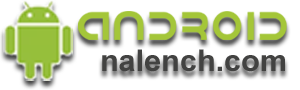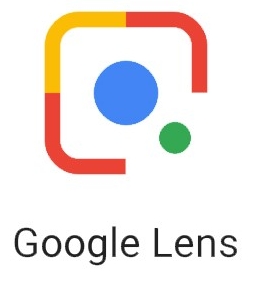Бывает, что вам лень вставать с кресла чтобы идти к компу и перекинуть файлы на телефон или по другим причинам хочется с телефона посмотреть, скопировать в телефон или изменить какой-нибудь файл на ПК и если ваш телефон или ПК подключены к одной сети, к примеру, через один Wi-Fi маршрутизатор то это легко можно сделать. Разберемся как это сделать на примере популярного приложения ES проводник.
Для начала нам нужно убедиться, что на нашем ПК открыт доступ к подключению по smb, для этого заходим в Панель управления \ Сеть и Интернет \ Центр управления сетями и общим доступом 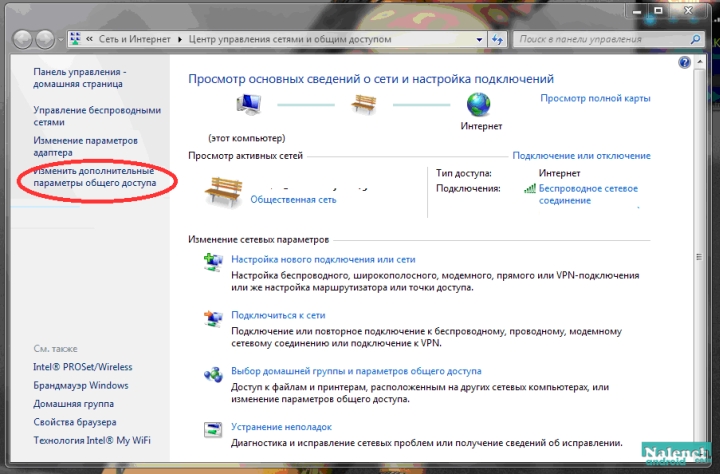 и нажимаем «изменить дополнительные параметры общего доступа», в открывшемся окне видим профиль напротив которого в скобках написано «текущий профиль», вот в нем и ставим все галочки на верхнем значении, т.е. выбираем «включить сетевое обнаружение», ниже «включить общий доступ к файлам и принтерам» и т.д. ставим птичку на верхнем варианте после чего нажимаем «сохранить изменения» 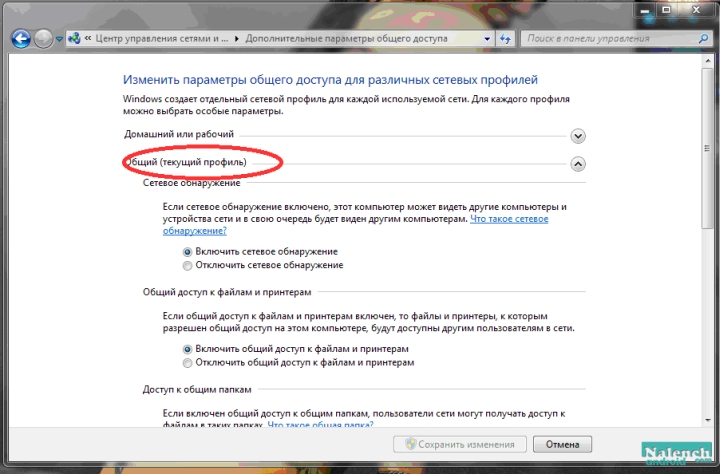 После чего переходим по ссылке и устанавливаем на телефон приложение ES проводник https://play.google.com/store/apps/details?id=com.estrongs.android.pop&hl=ru. Открыв его пролистаем окна и выбираем раздел LAN, в нем нажимаем «scan»  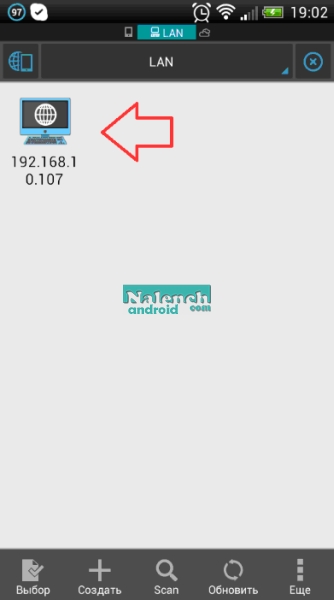 Вы увидите ваш ПК в списке, нажав на него вы сможете увидите окно авторизации. 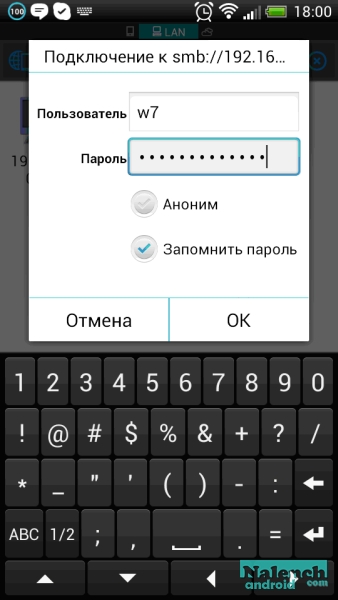 Вбиваем имя пользователя и пароль и ставим галочку напротив «Запомнить пароль» (имя пользователя можно посмотреть по названию папки с вашими файлами на диске С в папке пользователи). Если в вашей сети не один ПК то узнать какой именно ваш можно зайдя в Панель управления \ Сеть и Интернет \ Центр управления сетями и общим доступом, нажать на название сети, далее в открывшемся окне «сведения» и найти его в строчке IPv4 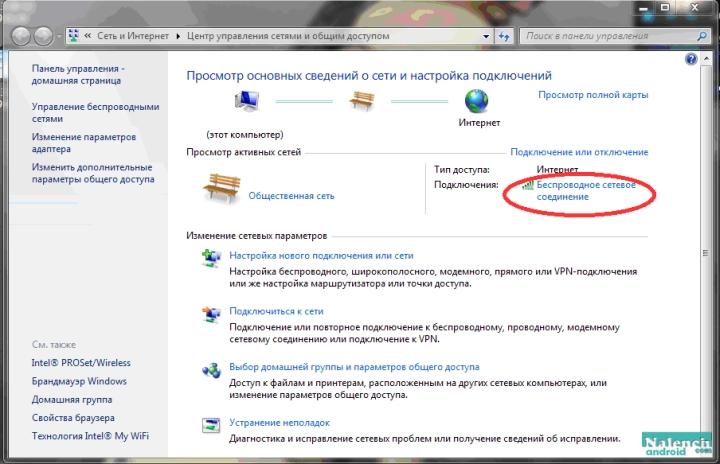 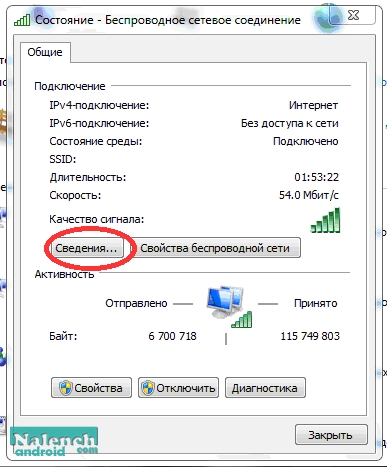 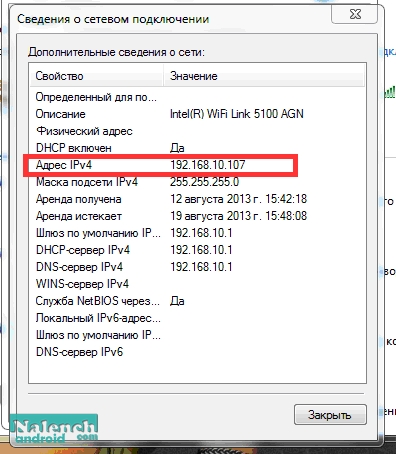 Стоит отметить, что с включенным антивирусом Касперского и с некоторыми другими получить доступ к папкам не получится, даже если внести свой ПК в доверенные сети в настройках, поэтому на этапе подключения, я бы порекомендовал отключить любые антивирусы и файерволы которые у вас стоят. Также стоит добавить что не всегда можно обнаружить свой ПК нажав кнопку Scan в приложении ES проводник, если вы не смогли найти свой ПК в приложении на телефоне, то в первую очередь вернитесь в начало нашей инструкции и в дополнительных параметрах сети проверьте доступность и видимость вашего ПК, если все соответствует нашей инструкции, но ваш ПК всё же не отражается в вашем приложении на телефоне, то можно нажать кнопку добавить слева от Scan и заполнить три строчки: сервер – адрес который мы искали на ПК выше IPv4, Пользователь – напомню имя пользователя можно посмотреть по названию папки с вашими файлами на диске С в папке пользователи и «Пароль» с которым вы входите в виндовс (если у вас не стоит пароль, т.е. после загрузки ПК сразу открывается рабочий стол без ввода пароля, то пароль нужно установить в «Панель управления \ Учетные записи пользователей и семейная безопасность \ Учетные записи пользователей» выбрав свою учетную запись. 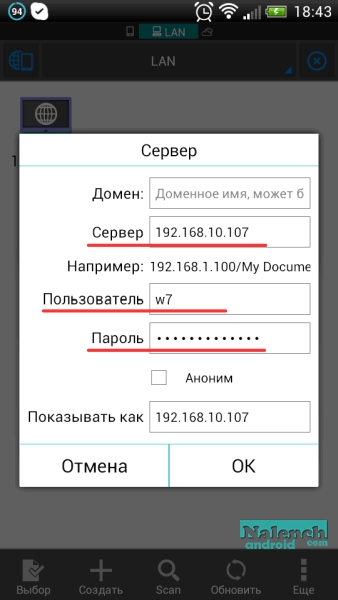 |
|||||||
|
12-08-2013, 21:33